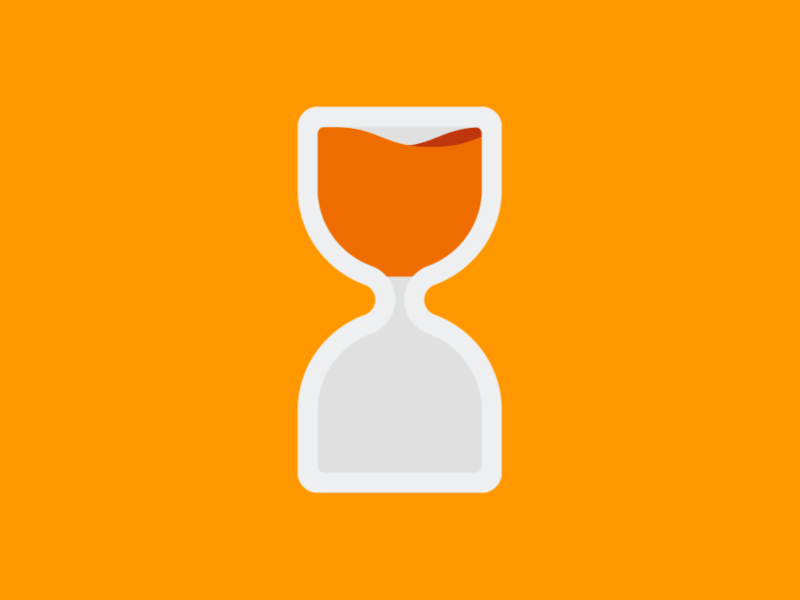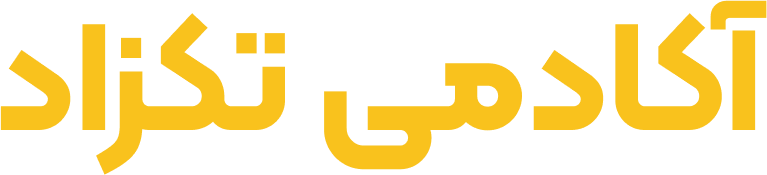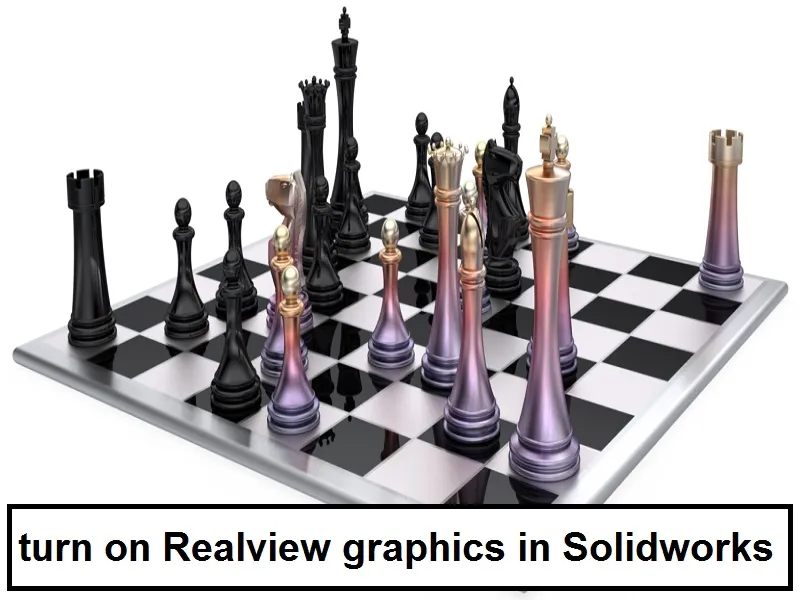RealView Graphics یکی از قابلیت های پیشرفته در نرم افزار سالیدورک است که به کاربران اجازه می دهد تا مدل های سه بعدی خود را با کیفیت گرافیکی بالاتر و نزدیک به واقعیت مشاهده کنند. این ویژگی برای طراحانی که به نمایش بهتر و واقعی تر مدل های خود نیاز دارند، بسیار کاربردی است. اما برای استفاده از این قابلیت، نیاز به کارت گرافیک سازگار و تنظیمات خاصی در نرم افزار دارید. ابتدا باید مطمئن شوید که کارت گرافیک سیستم شما از قابلیت RealView Graphics پشتیبانی می کند. سالیدورک به طور رسمی از کارت های گرافیک سری NVIDIA Quadro و AMD Radeon Pro پشتیبانی می کند. اگر کارت گرافیک شما جزو این دسته نیست، می توانید با استفاده از روش هایی مثل هک رجیستری یا نرم افزارهای جانبی این ویژگی را فعال کنید.
برای آموزش فعال سازی Realview Graphics در سالیدورک، به بخش تنظیمات سالیدورک بروید و مسیر Tools > Options > Performance را دنبال کنید. در این قسمت باید گزینه مربوط به RealView را پیدا کرده و فعال کنید. اگر گزینه در دسترس نیست، به احتمال زیاد کارت گرافیک شما به صورت پیش فرض پشتیبانی نمی شود. در صورت عدم دسترسی به این گزینه، یکی از روش های رایج تغییر فایل های رجیستری ویندوز است. شما باید کلیدهای رجیستری مرتبط با کارت گرافیک خود را ویرایش کرده و به سالیدورک بگویید که از کارت گرافیک شما برای RealView استفاده کند. این فرآیند نیازمند دقت زیادی است تا به سیستم آسیبی نرسانید. بعد از فعال سازی، می توانید مدل های سه بعدی خود را با کیفیت گرافیکی بالاتر و جلوه های نوری بهتر مشاهده کنید. این ویژگی برای ارائه های حرفه ای و نمایش پروژه ها به مشتریان بسیار مفید است.
نرم افزار سالیدورک چیست و به چه دردی می خورد؟
سالیدورک (SOLIDWORKS) یک نرم افزار طراحی مهندسی قدرتمند و پیشرفته است که برای طراحی سه بعدی و مدل سازی قطعات مکانیکی و صنعتی استفاده می شود. این نرم افزار که توسط شرکت Dassault Systèmes توسعه یافته، به دلیل رابط کاربری ساده و قابلیت های گسترده، در صنایع مختلف بسیار محبوب است. این نرم افزار به کاربران امکان طراحی، تحلیل و مستندسازی پروژه های صنعتی را می دهد. سالیدورک به طور گسترده در صنایع هوافضا، خودروسازی، الکترونیک و مهندسی مکانیک مورد استفاده قرار می گیرد. طراحان می توانند از این ابزار برای ایجاد مدل های دقیق سه بعدی، شبیه سازی نیروها و شرایط محیطی، و تولید نقشه های دوبعدی برای ساخت استفاده کنند.
یکی از مزیت های سالیدورک، قابلیت یکپارچگی آن با نرم افزارهای جانبی است. به عنوان مثال، شما می توانید از افزونه های شبیه سازی برای تحلیل دینامیکی و استاتیکی قطعات، یا از ابزارهای رندرینگ برای ایجاد تصاویر واقع گرایانه استفاده کنید. این ویژگی ها سالیدورک را به ابزاری ایده آل برای مراحل مختلف طراحی و تولید تبدیل کرده است. سالیدورک نه تنها برای طراحی مکانیکی، بلکه برای طراحی محصول نیز کاربرد دارد. از طراحی قطعات کوچک مانند پیچ و مهره تا مجموعه های بزرگ مثل ماشین آلات صنعتی می توان از این نرم افزار استفاده کرد. حتی طراحان صنعتی نیز از سالیدورک برای طراحی محصولات مصرفی مانند وسایل الکترونیکی یا تجهیزات ورزشی بهره می برند.
این نرم افزار همچنین امکاناتی برای مستندسازی و اشتراک گذاری پروژه ها ارائه می دهد. به عنوان مثال، مهندسان می توانند نقشه های فنی دقیق، گزارش های تحلیل و فایل های CAD را برای همکاری بهتر با تیم های تولید و مشتریان آماده کنند. سالیدورک به دلیل یادگیری آسان، ابزارهای متنوع و جامعه کاربری بزرگ، به یکی از پرطرفدارترین نرم افزارهای طراحی مهندسی در جهان تبدیل شده است. استفاده از آن برای طراحان و مهندسان به معنای افزایش دقت، صرفه جویی در زمان و بهبود کیفیت پروژه ها است.
نرمافزار سالیدورک، یکی از قدرتمندترین ابزارهای طراحی و مدلسازی سهبعدی است که یادگیری آن میتواند مهارتهای شما را به سطحی حرفهای برساند و فرصتهای شغلی جدیدی برایتان ایجاد کند. آکادمی تکزاد با ارائه کاملترین پکیج آموزش سالیدورک، بستری را فراهم نموده که بتوانید از مفاهیم پایه تا تکنیکهای پیشرفته این نرمافزار را بهصورت کاربردی و گامبهگام بیاموزید. این پکیج آموزشی به گونهای طراحی شده که برای افراد مبتدی تا حرفهایها مناسب باشد و به شما کمک کند تا مهارتهای خود را بهروز کنید و برای بازار کار آماده شوید.
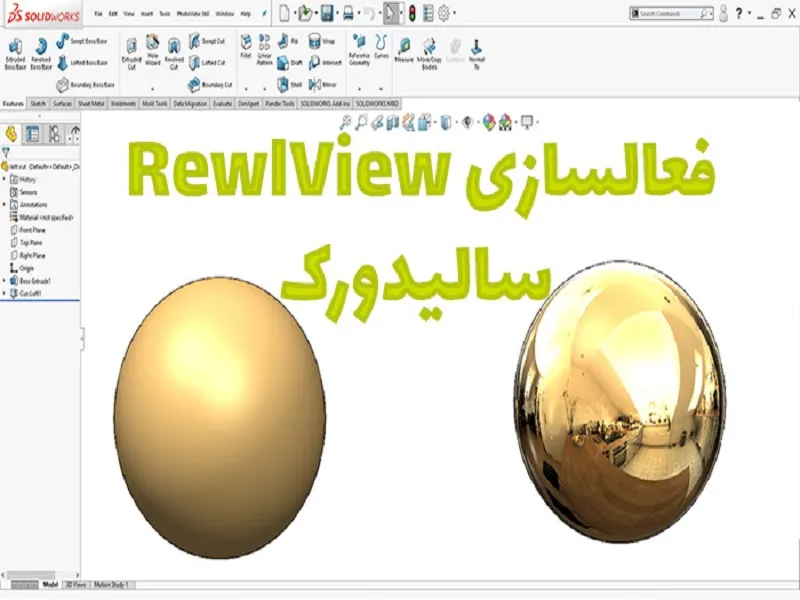
نرم افزار سالیدورک برای چه منظوری و برای چه کارهایی استفاده می شود؟
سالیدورک یک نرم افزار پیشرفته در زمینه طراحی سه بعدی (3D CAD) است که عمدتاً برای مدل سازی قطعات مکانیکی، طراحی صنعتی، و تحلیل های مهندسی استفاده می شود. این نرم افزار با ارائه محیطی کاربرپسند و ابزارهای متنوع، به کاربران امکان می دهد
تا قطعات و مجموعه های صنعتی را با دقت بالا طراحی کنند. سالیدورک به ویژه در مراحل اولیه طراحی محصول، یعنی از ایده پردازی تا ساخت نمونه اولیه، کاربرد گسترده ای دارد.
یکی از استفاده های اصلی سالیدورک، طراحی قطعات مکانیکی و مجموعه ها است. کاربران می توانند قطعات مجزا مانند چرخ دنده، محورها، یا بدنه های پیچیده را طراحی کرده و سپس این قطعات را در قالب یک مجموعه (Assembly) مونتاژ کنند. این قابلیت امکان شبیه سازی تعامل بین قطعات و پیش بینی مشکلات احتمالی در مرحله مونتاژ را فراهم می کند. سالیدورک همچنین برای شبیه سازی و تحلیل های مهندسی بسیار مفید است. به کمک ابزارهای شبیه سازی داخلی، کاربران می توانند نیروها، فشارها، و تغییر شکل های وارد بر قطعات را تحلیل کنند. این قابلیت به مهندسان اجازه می دهد تا پیش از ساخت، مدل های خود را از نظر عملکرد و مقاومت بهینه کنند. به این ترتیب، زمان و هزینه تولید کاهش می یابد. علاوه بر طراحی مکانیکی، سالیدورک در طراحی محصولات مصرفی نیز نقش دارد. طراحان صنعتی می توانند از این نرم افزار برای ایجاد محصولات جدید با ظاهر زیبا و عملکرد مناسب استفاده کنند. به عنوان مثال، طراحی لوازم خانگی، وسایل ورزشی، یا تجهیزات الکترونیکی از جمله کاربردهای رایج سالیدورک است. سالیدورک همچنین امکاناتی برای مستندسازی فنی فراهم می کند. کاربران می توانند نقشه های دوبعدی دقیق، نماهای انفجاری، و گزارش های مهندسی ایجاد کنند. این مستندات برای تولید، مونتاژ، و ارائه پروژه ها به تیم های مختلف یا مشتریان ضروری هستند. با این قابلیت ها، سالیدورک به ابزاری جامع برای تمامی مراحل طراحی و تولید تبدیل شده است.
بیشتر بخوانید: آموزش تحلیل تنش با نرم افزار سالیدورک
RealView Graphics چیست؟
RealView Graphics یک قابلیت گرافیکی پیشرفته در نرم افزار سالیدورک است که به کاربران امکان می دهد مدل های سه بعدی خود را با کیفیت تصویری بالاتر و نزدیک به واقعیت مشاهده کنند. این ویژگی باعث می شود که طراحان بتوانند پروژه های خود را با جزئیات بصری بیشتر و جلوه های طبیعی تر بررسی کنند، که برای ارائه پروژه ها یا تحلیل ظاهری بسیار مفید است. این قابلیت از طریق کارت های گرافیک سازگار فعال می شود و جلوه هایی مانند بازتاب نور، سایه های واقعی، و مواد بافت دار را به مدل ها اضافه می کند. به عنوان مثال، شما می توانید بازتاب نور روی سطوح براق یا ظاهر مواد مانند فلز، چوب یا شیشه را در مدل خود مشاهده کنید. این جزئیات به طراحان کمک می کند تا تصمیمات بهتری در مورد ظاهر نهایی محصول بگیرند. RealView Graphics بیشتر برای طراحی های صنعتی، شبیه سازی های بصری، و ارائه های حرفه ای استفاده می شود. با فعال کردن این قابلیت، مدل ها واقع گرایانه تر به نظر می رسند و جزئیات بیشتری از نحوه تعامل نور و سایه با سطوح نشان داده می شود. این ویژگی برای طراحانی که به ظاهر محصول اهمیت می دهند، اهمیت زیادی دارد.
یکی از نکات مهم درباره RealView Graphics این است که تنها توسط کارت های گرافیکی حرفه ای مانند NVIDIA Quadro و AMD Radeon Pro به صورت رسمی پشتیبانی می شود. این محدودیت به دلیل استفاده از فناوری های خاص گرافیکی در این کارت ها است. با این حال، برخی کاربران با روش های غیررسمی این قابلیت را روی کارت های گرافیکی معمولی فعال می کنند. RealView Graphics به کاربران این امکان را می دهد که طراحی های خود را با کیفیت بصری بالاتری مشاهده کرده و تصمیمات بهتری درباره ظاهر نهایی محصول بگیرند. این ویژگی، همراه با قابلیت های دیگر سالیدورک، تجربه طراحی را برای مهندسان و طراحان حرفه ای تر و کارآمدتر می کند.

بررسی وضعیت RealView Graphics در سیستم
برای استفاده از قابلیت RealView Graphics در نرم افزار سالیدورک، ابتدا باید بررسی کنید که آیا سیستم شما از این ویژگی پشتیبانی می کند یا خیر. این قابلیت به سخت افزار گرافیکی خاصی نیاز دارد و تنها با برخی از کارت های گرافیک حرفه ای، مانند سری NVIDIA Quadro یا AMD Radeon Pro، به صورت رسمی فعال می شود. بنابراین، اولین قدم، آگاهی از مشخصات کارت گرافیک سیستم شما است. برای بررسی وضعیت، وارد سالیدورک شوید و از طریق منوی View یا آیکون های نوار ابزار، گزینه RealView Graphics را جستجو کنید. اگر این گزینه در دسترس باشد و بتوانید آن را فعال کنید، سیستم شما از این ویژگی پشتیبانی می کند. در غیر این صورت، ممکن است به دلیل سخت افزار ناسازگار یا تنظیمات غیرفعال باشد.
راه دیگر بررسی، مشاهده وضعیت کارت گرافیک در System Options > Performance است. در این بخش می توانید ببینید که آیا کارت گرافیک سیستم شما در لیست پشتیبانی شده قرار دارد یا خیر. همچنین می توانید از ابزار SOLIDWORKS Rx برای بررسی سازگاری سیستم و کارت گرافیک خود استفاده کنید. علاوه بر بررسی سخت افزار، باید مطمئن شوید که درایور کارت گرافیک شما به روز است. درایورهای قدیمی یا ناسازگار می توانند باعث غیرفعال شدن RealView Graphics شوند. برای این کار، به وب سایت سازنده کارت گرافیک مراجعه کنید و آخرین نسخه درایور مناسب را دانلود و نصب کنید.
در صورتی که کارت گرافیک شما در لیست پشتیبانی شده نیست، می توانید از روش های جایگزین مانند دستکاری رجیستری یا نرم افزارهای جانبی استفاده کنید. اما باید توجه داشته باشید که این روش ها غیررسمی هستند و ممکن است روی پایداری سیستم تاثیر بگذارند.
بیشتر بخوانید: آموزش طراحی قطعات صنعتی با سالیدورک
چرا RealView Graphics غیرفعال است؟
غیرفعال بودن RealView Graphics معمولاً به دلیل ناسازگاری سخت افزار یا مشکلات نرم افزاری است. یکی از دلایل رایج، استفاده از کارت گرافیک های معمولی مانند NVIDIA GeForce یا AMD Radeon است که به صورت پیش فرض توسط سالیدورک برای این قابلیت پشتیبانی نمی شوند. سالیدورک از کارت های گرافیک حرفه ای مانند NVIDIA Quadro و AMD Radeon Pro پشتیبانی می کند. مشکل دیگری که ممکن است باعث غیرفعال شدن RealView شود، قدیمی بودن درایور کارت گرافیک است. درایورهای قدیمی ممکن است با نسخه های جدید سالیدورک سازگار نباشند یا برخی از ویژگی های گرافیکی را پشتیبانی نکنند.
بنابراین، به روزرسانی درایور کارت گرافیک یکی از راه حل های اصلی این مشکل است. برخی تنظیمات نرم افزاری نیز می توانند باعث غیرفعال شدن این ویژگی شوند. به عنوان مثال، اگر گزینه های گرافیکی پیشرفته در تنظیمات سالیدورک غیرفعال باشند یا نرم افزار در حالت OpenGL نرم افزاری اجرا شود، RealView Graphics در دسترس نخواهد بود. بررسی تنظیمات در بخش System Options > Performance می تواند این مشکل را مشخص کند. گاهی اوقات نیز محدودیت های نسخه نرم افزار علت غیرفعال بودن RealView است. نسخه های آزمایشی یا آموزشی سالیدورک ممکن است دسترسی کامل به همه قابلیت ها، از جمله RealView Graphics، را نداشته باشند. در این صورت، استفاده از نسخه تجاری و رسمی نرم افزار ضروری است.
ممکن است مشکل ناشی از خطاهای رجیستری یا تنظیمات سیستم عامل باشد. در چنین مواردی، می توانید با دستکاری رجیستری (برای کارت های گرافیکی ناسازگار) یا تنظیم مجدد نرم افزار مشکل را برطرف کنید. اما این روش ها نیاز به دقت زیادی دارند تا از آسیب های احتمالی به سیستم جلوگیری شود.
فعال سازی RealView Graphics برای سالیدورک
فعال سازی RealView Graphics در سالیدورک 2024 به کارت گرافیک سازگار و درایور به روز نیاز دارد. این قابلیت به طور رسمی توسط کارت های گرافیک حرفه ای مانند NVIDIA Quadro و AMD Radeon Pro پشتیبانی می شود. اگر سیستم شما این سخت افزارها را دارد، این ویژگی به صورت خودکار در نرم افزار در دسترس خواهد بود. با این حال، در برخی موارد ممکن است نیاز به تنظیمات دستی داشته باشید.
برای فعال سازی، ابتدا سالیدورک را باز کنید و از منوی View یا نوار ابزار اصلی، گزینه RealView Graphics را جستجو کنید. اگر این گزینه قابل انتخاب است، کافی است آن را فعال کنید. در صورتی که این گزینه خاکستری یا غیرفعال باشد، سیستم شما ممکن است به پیکربندی بیشتری نیاز داشته باشد. برای بهبود سازگاری، حتماً درایور کارت گرافیک خود را به روز کنید. به وب سایت رسمی سازنده کارت گرافیک (NVIDIA یا AMD) مراجعه کنید و درایور مربوط به کارت گرافیک خود را که با سالیدورک 2024 سازگار است، دانلود و نصب کنید. همچنین بررسی کنید که تنظیمات نرم افزاری سالیدورک، مانند گزینه های گرافیکی پیشرفته، به درستی تنظیم شده باشد.
اگر کارت گرافیک شما به صورت رسمی توسط سالیدورک پشتیبانی نمی شود (مثلاً NVIDIA GeForce)، می توانید از روش های غیررسمی مانند تغییرات رجیستری برای فعال سازی این ویژگی استفاده کنید. این روش نیازمند دقت بالاست و باید به درستی انجام شود تا به سیستم آسیب نرسد. اطمینان حاصل کنید که نرم افزار در حالت گرافیکی سخت افزاری اجرا می شود. حالت نرم افزاری OpenGL می تواند باعث غیرفعال شدن RealView Graphics شود. برای تنظیم این حالت، به مسیر System Options > Performance در سالیدورک مراجعه کنید و مطمئن شوید گزینه “Use Software OpenGL” غیرفعال است.

اجرای Registry برای RealView Graphics
استفاده از رجیستری یکی از روش های غیررسمی برای فعال سازی RealView Graphics در سیستم هایی است که کارت گرافیک آنها به صورت رسمی توسط سالیدورک پشتیبانی نمی شود. این روش معمولاً برای کارت های گرافیکی عمومی مانند NVIDIA GeForce یا AMD Radeon استفاده می شود و نیازمند ویرایش دستی فایل های رجیستری سیستم ویندوز است. ابتدا اطمینان حاصل کنید که از فایل های رجیستری سیستم خود نسخه پشتیبان تهیه کرده اید. برای این کار، در ابزار رجیستری ویندوز (Registry Editor)، از کلیدهای اصلی یک بکاپ تهیه کنید. این مرحله برای جلوگیری از آسیب احتمالی به سیستم ضروری است.
سپس ابزار Registry Editor را باز کنید. این ابزار از طریق تایپ regedit در قسمت جستجوی ویندوز قابل دسترسی است. در این ابزار، مسیر زیر را جستجو کنید:
mathematica
Copy code
HKEY_CURRENT_USER\Software\SolidWorks\SOLIDWORKS 2024\Performance\Graphics\Hardware\Current
در این مسیر، اطلاعات مربوط به کارت گرافیک شما ذخیره شده است. برای فعال سازی RealView Graphics، باید مقدار متغیر “Renderer” یا “Workarounds” را تغییر دهید. در اکثر موارد، مقدار “Renderer” را به یک مقدار پشتیبانی شده (مانند نام یک کارت گرافیک حرفه ای) تغییر می دهند.
پس از اعمال تغییرات، سالیدورک را مجدداً اجرا کنید و بررسی کنید که آیا گزینه RealView Graphics فعال شده است یا خیر. در صورت موفقیت آمیز بودن، مدل های شما با جلوه های بصری واقع گرایانه نمایش داده می شوند. اما توجه داشته باشید که استفاده نادرست از رجیستری می تواند به مشکلات جدی در سیستم منجر شود، بنابراین دقت و دانش کافی در این زمینه ضروری است.
بیشتر بخوانید: آموزش Mold Tools سالیدورک
یافتن مدل کارت گرافیک در RealView Graphics
برای استفاده از RealView Graphics در سالیدورک، ابتدا باید مدل کارت گرافیک سیستم خود را شناسایی کنید. این کار به شما کمک می کند تا بررسی کنید که آیا کارت گرافیک شما در لیست سخت افزارهای پشتیبانی شده توسط سالیدورک قرار دارد یا خیر. سالیدورک تنها از کارت های گرافیک حرفه ای خاص مانند سری NVIDIA Quadro و AMD Radeon Pro به صورت رسمی پشتیبانی می کند. برای یافتن مدل کارت گرافیک، می توانید از ابزار داخلی سیستم عامل ویندوز استفاده کنید. کلیدهای Win + R را فشار دهید و دستور dxdiag را وارد کنید. در پنجره ای که باز می شود، به تب Display بروید و اطلاعات مربوط به کارت گرافیک خود، از جمله نام و مدل آن، را مشاهده کنید.
راه دیگر برای شناسایی کارت گرافیک، استفاده از Device Manager ویندوز است. این ابزار با تایپ Device Manager در جستجوی ویندوز قابل دسترسی است. در بخش Display Adapters، نام کارت گرافیک شما نمایش داده می شود. همچنین می توانید با کلیک راست روی آن و انتخاب Properties، اطلاعات دقیق تری مانند مدل و نسخه درایور مشاهده کنید.
اگر کارت گرافیک شما یک مدل معمولی (مانند NVIDIA GeForce یا AMD Radeon) است، ممکن است به طور پیش فرض از RealView Graphics پشتیبانی نکند. در این صورت، لازم است بررسی کنید که آیا امکان اضافه کردن آن به لیست پشتیبانی شده وجود دارد یا خیر. برای تأیید اینکه کارت گرافیک شما به درستی توسط سالیدورک شناسایی شده است، می توانید از ابزار SOLIDWORKS Rx استفاده کنید. این ابزار گزارشی از وضعیت سخت افزاری سیستم ارائه می دهد و اطلاعاتی درباره سازگاری کارت گرافیک شما با سالیدورک نشان می دهد.
اضافه کردن کارت گرافیک به لیست در RealView Graphics
اگر کارت گرافیک شما به طور رسمی در لیست پشتیبانی شده سالیدورک برای RealView Graphics قرار ندارد، می توانید با دستکاری تنظیمات نرم افزاری، آن را به این لیست اضافه کنید. این کار شامل ویرایش رجیستری ویندوز و معرفی کارت گرافیک شما به عنوان یک مدل پشتیبانی شده است. ابتدا باید مسیر رجیستری مربوط به سالیدورک را پیدا کنید. برای این کار، ابزار Registry Editor را با تایپ regedit در بخش جستجوی ویندوز باز کنید. سپس به مسیر زیر بروید:
mathematica
Copy code
HKEY_CURRENT_USER\Software\SolidWorks\SOLIDWORKS2024\Performance\Graphics\Hardware\Current
در این بخش، نام و مشخصات کارت گرافیک شما به همراه تنظیمات مربوط به آن ذخیره شده است. برای اضافه کردن کارت گرافیک به لیست، کافی است مقدار کلید “Renderer” را تغییر دهید و نام یک کارت گرافیک پشتیبانی شده (مانند NVIDIA Quadro) را جایگزین کنید. سپس می توانید تنظیمات دیگری مانند کلید “Workarounds” را ویرایش کنید. این کلید معمولاً مقدار پیش فرضی دارد که باید به مقدار صفر یا یک عدد خاص تغییر کند تا نرم افزار کارت گرافیک شما را شناسایی کند. توجه داشته باشید که مقادیر دقیق بسته به نوع کارت گرافیک و نسخه سالیدورک متفاوت است. بعد از اعمال تغییرات، سالیدورک را بسته و دوباره اجرا کنید. در بسیاری از موارد، گزینه RealView Graphics پس از این مرحله فعال می شود. با این حال، این روش یک راه حل غیررسمی است و ممکن است مشکلاتی در عملکرد نرم افزار یا پایداری سیستم ایجاد کند. اگر تجربه کافی در ویرایش رجیستری ندارید، توصیه می شود از متخصصان کمک بگیرید. تغییرات نادرست در رجیستری می تواند به سیستم عامل آسیب بزند یا باعث از دست رفتن اطلاعات شود. بنابراین، دقت و پشتیبان گیری از فایل های رجیستری ضروری است.
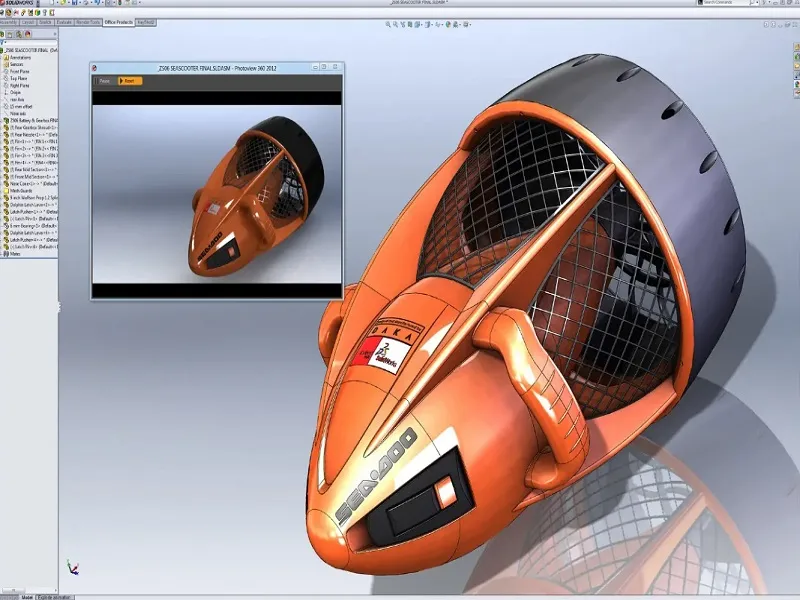
اضافه کردن مقدار برای RealView Graphics
اضافه کردن مقدار مناسب برای فعال سازی RealView Graphics در رجیستری ویندوز یکی از روش های غیررسمی برای دسترسی به این قابلیت در کارت های گرافیک ناسازگار است. این روش به شما امکان می دهد تا با تعریف مقادیر خاص، نرم افزار سالیدورک را به شناسایی کارت گرافیک خود وادار کنید و از قابلیت RealView Graphics بهره مند شوید.
برای شروع، ابزار Registry Editor را باز کنید. این ابزار را می توانید با تایپ regedit در بخش جستجوی ویندوز پیدا کنید. سپس به مسیر رجیستری مربوط به سالیدورک بروید:
mathematica
Copy code
HKEY_CURRENT_USER\Software\SolidWorks\SOLIDWORKS <نسخه سالیدورک>\Performance\Graphics\Hardware\Current
در این مسیر، کلیدهایی وجود دارند که مشخصات کارت گرافیک شما را نشان می دهند. یکی از کلیدهای مهم “Renderer” نام دارد که معمولاً مقدار آن نشان دهنده مدل کارت گرافیک فعلی است. برای اضافه کردن مقدار مناسب، کافی است این کلید را به نام یک کارت گرافیک حرفه ای مانند NVIDIA Quadro یا AMD Radeon Pro تغییر دهید. کلید دیگری که ممکن است نیاز به ویرایش داشته باشد، “Workarounds” است. مقدار این کلید معمولاً به صورت عددی است و ممکن است نیاز باشد آن را به مقدار خاصی (معمولاً صفر یا عددی مشخص) تغییر دهید.
این تغییرات به سالیدورک کمک می کند تا کارت گرافیک را به عنوان یک سخت افزار پشتیبانی شده شناسایی کند. پس از اعمال تغییرات، سیستم خود را مجدداً راه اندازی کرده و سالیدورک را اجرا کنید. اگر مقادیر به درستی تنظیم شده باشند، گزینه RealView Graphics باید در دسترس باشد. با این حال، این روش غیررسمی بوده و ممکن است عملکرد سیستم را تحت تأثیر قرار دهد، بنابراین توصیه می شود پیش از اعمال تغییرات از رجیستری نسخه پشتیبان تهیه کنید.
بیشتر بخوانید: آموزش جامع اسکچ (Sketch) در سالیدورک
چند نکته برای کارت گرافیک NVIDIA در صورت فعال نشدن RealView Graphics
- به روزرسانی درایور کارت گرافیک: اگر RealView Graphics فعال نمی شود، ابتدا بررسی کنید که درایور کارت گرافیک NVIDIA شما به آخرین نسخه به روزرسانی شده باشد. به وب سایت رسمی NVIDIA مراجعه کرده و آخرین نسخه درایور را متناسب با مدل کارت گرافیک خود دانلود و نصب کنید. درایورهای قدیمی می توانند باعث ناسازگاری با سالیدورک شوند.
- تنظیمات نرم افزار NVIDIA: نرم افزار NVIDIA Control Panel را باز کرده و تنظیمات مربوط به سالیدورک را بررسی کنید. در بخش Manage 3D Settings، مطمئن شوید که سالیدورک به صورت دستی به کارت گرافیک NVIDIA اختصاص داده شده است. همچنین گزینه هایی مانند CUDA – GPUs و Preferred Graphics Processor باید به کارت گرافیک NVIDIA تنظیم شوند.
- فعال سازی حالت سخت افزاری: وارد تنظیمات سالیدورک شوید و از بخش System Options > Performance، مطمئن شوید که گزینه Use Software OpenGL غیرفعال است. فعال بودن این گزینه ممکن است باعث غیرفعال شدن قابلیت های گرافیکی پیشرفته مانند RealView Graphics شود.
- تست با SOLIDWORKS Rx: از ابزار داخلی SOLIDWORKS Rx برای بررسی وضعیت سخت افزار سیستم خود استفاده کنید. این ابزار می تواند گزارشی از کارت گرافیک، درایور، و سازگاری آنها با سالیدورک ارائه دهد. اگر مشکلی شناسایی شد، دستورالعمل های ارائه شده را دنبال کنید.
- بررسی قابلیت های رجیستری: اگر کارت گرافیک NVIDIA شما یک مدل معمولی مانند سری GeForce است و به طور رسمی توسط سالیدورک پشتیبانی نمی شود، می توانید از ویرایش رجیستری برای معرفی کارت گرافیک خود به نرم افزار استفاده کنید. این کار نیازمند تغییر مقادیر خاص مانند “Renderer” در رجیستری ویندوز است.
- تغییر نسخه نرم افزار: اگر همچنان مشکل باقی ماند، ممکن است نسخه نرم افزار سالیدورک یا درایور کارت گرافیک با یکدیگر سازگار نباشند. در این صورت، بررسی کنید که آیا نسخه دیگری از سالیدورک یا درایور کارت گرافیک بهتر با سخت افزار شما هماهنگ است. همچنین می توانید از تیم پشتیبانی سالیدورک یا NVIDIA راهنمایی بگیرید.
فعال سازی RealView Graphics برای ورژن های قدیمی تر سالیدورک
در نسخه های قدیمی تر سالیدورک، فعال سازی RealView Graphics همچنان به سخت افزار مناسب و تنظیمات خاصی نیاز دارد. این قابلیت عمدتاً برای کارت های گرافیک حرفه ای طراحی شده است، اما در ورژن های قدیمی تر، برخی از محدودیت ها ممکن است بیشتر قابل دسترسی باشند. اولین گام، بررسی لیست پشتیبانی کارت گرافیک مربوط به نسخه سالیدورک مورد استفاده است. برای ورژن های قدیمی تر مانند 2014 یا 2015، ممکن است نیازی به درایورهای به روز نداشته باشید، اما باید مطمئن شوید که کارت گرافیک شما به درستی شناسایی شده است. برای این کار، در نرم افزار سالیدورک به منوی System Options > Performance مراجعه کنید و مطمئن شوید که گزینه Use Software OpenGL غیرفعال است.
در صورتی که کارت گرافیک به صورت خودکار شناسایی نشده است، می توانید از ویرایش رجیستری ویندوز استفاده کنید. ابزار Registry Editor را باز کنید و به مسیر رجیستری مرتبط با نسخه سالیدورک خود بروید:
mathematica
Copy code
HKEY_CURRENT_USER\Software\SolidWorks\SOLIDWORKS <نسخه سالیدورک>\Performance\Graphics\Hardware\Current
در این مسیر، مقدار کلیدهایی مانند “Renderer” را به کارت های گرافیک حرفه ای تغییر دهید.
در ورژن های قدیمی تر، گاهی اوقات گزینه های RealView به دلیل پشتیبانی محدود سخت افزاری غیرفعال است. در چنین شرایطی، استفاده از ابزارهای جانبی یا افزونه هایی که قابلیت فعال سازی این ویژگی را ارائه می دهند، می تواند مفید باشد. با این حال، این روش ها ممکن است ریسک های خاصی داشته باشند. پس از انجام تغییرات لازم، سالیدورک را مجدداً اجرا کرده و بررسی کنید که آیا گزینه RealView Graphics در دسترس است یا خیر. فعال کردن این ویژگی در نسخه های قدیمی تر ممکن است نیازمند آزمون و خطای بیشتری باشد، اما همچنان قابل انجام است.
بیشتر بخوانید: آموزش اسمبلی در سالیدورک، آموزش محیط Assembly in SolidWorks
مزایای استفاده از RealView Graphics
- بهبود نمایش گرافیکی: یکی از اصلی ترین مزایای RealView Graphics نمایش واقع گرایانه مدل ها است. این ویژگی با اعمال جلوه های نوری، سایه ها، و بازتاب های پیشرفته به طراحی شما کمک می کند تا مدل سه بعدی خود را به شکلی واقعی تر مشاهده کنید. این قابلیت برای طراحی های پیچیده یا ارائه پروژه ها بسیار ارزشمند است.
- افزایش دقت در طراحی: RealView Graphics جزئیات بیشتری را در مدل ها نمایش می دهد. با این ویژگی می توانید بافت ها، مواد، و رنگ ها را به صورت دقیق تری مشاهده کرده و هرگونه نقص احتمالی را پیش از تولید شناسایی کنید. این موضوع می تواند از اشتباهات پرهزینه جلوگیری کند.
- سرعت بخشیدن به فرآیند ارائه: هنگام ارائه طرح به مشتریان یا همکاران، RealView Graphics به شما اجازه می دهد تا بدون نیاز به رندرهای جداگانه، مدل های سه بعدی را با کیفیت بالا نمایش دهید. این امر باعث صرفه جویی در زمان و افزایش حرفه ای بودن ارائه می شود.
- سازگاری با پروژه های بصری: برای طراحانی که در زمینه های بصری مانند طراحی صنعتی یا معماری فعالیت می کنند، RealView Graphics امکان شبیه سازی بهتر محیط و مواد را فراهم می کند. این ویژگی می تواند به بهبود کیفیت طراحی و انطباق آن با نیازهای مشتری کمک کند.
- کاهش نیاز به نرم افزارهای جانبی: با استفاده از RealView Graphics، در بسیاری از موارد نیازی به استفاده از نرم افزارهای گرافیکی یا رندرینگ جداگانه ندارید. این ویژگی به طور مستقیم در سالیدورک در دسترس است و می تواند فرآیند کار را ساده تر و کارآمدتر کند.
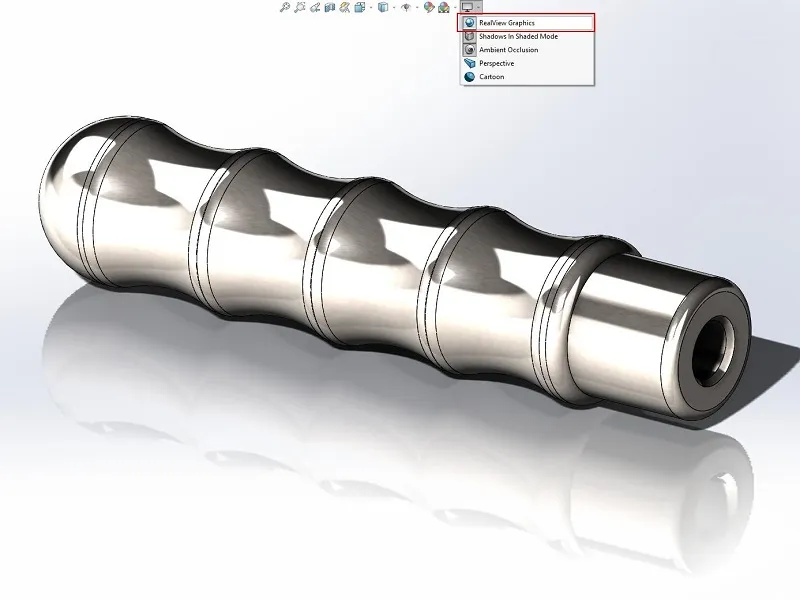
سیستم مورد نیاز برای RealView Graphics
برای استفاده از RealView Graphics در سالیدورک، سیستم شما باید حداقل مشخصات سخت افزاری و نرم افزاری لازم را داشته باشد. این قابلیت به ویژه به عملکرد کارت گرافیک و تنظیمات آن وابسته است. در ادامه، اجزای اصلی سیستم مورد نیاز برای فعال سازی این ویژگی توضیح داده می شود:
- کارت گرافیک سازگار: RealView Graphics به طور رسمی توسط کارت های گرافیک حرفه ای مانند NVIDIA Quadro و AMD Radeon Pro پشتیبانی می شود. کارت های گرافیک گیمینگ مانند NVIDIA GeForce یا AMD Radeon RX ممکن است به صورت پیش فرض پشتیبانی نشوند و به تنظیمات خاصی نیاز داشته باشند.
- درایور به روز: داشتن درایور کارت گرافیک به روز یکی از الزامات است. شرکت های NVIDIA و AMD معمولاً نسخه های درایور بهینه شده برای نرم افزارهای طراحی مانند سالیدورک ارائه می دهند. مطمئن شوید که نسخه درایور مناسب با سالیدورک نصب شده باشد.
- پردازنده (CPU): یک پردازنده قدرتمند مانند سری Intel Core i7/i9 یا AMD Ryzen 7/9 می تواند در کنار کارت گرافیک حرفه ای، عملکرد بهینه ای ارائه دهد. هرچند RealView عمدتاً به کارت گرافیک وابسته است، اما پردازنده نیز نقش مکملی دارد.
- رم (RAM): حداقل 16 گیگابایت رم برای کار با مدل های پیچیده سه بعدی و استفاده از ویژگی هایی مانند RealView Graphics توصیه می شود. در پروژه های بسیار بزرگ، بهتر است از 32 گیگابایت یا بیشتر استفاده کنید.
- سیستم عامل و نرم افزار: سیستم عامل ویندوز 10 یا 11 با نسخه 64 بیتی به همراه نسخه سازگار سالیدورک مورد نیاز است. اطمینان حاصل کنید که تنظیمات نرم افزار مانند OpenGL و عملکرد گرافیکی به درستی تنظیم شده باشند.
عیب یابی مشکلات رایج RealView Graphics
- غیرفعال بودن گزینه RealView Graphics: اگر این قابلیت در سالیدورک خاکستری یا غیرفعال است، ابتدا بررسی کنید که کارت گرافیک شما توسط نرم افزار شناسایی شده باشد. برای این کار از ابزار SOLIDWORKS Rx استفاده کنید. همچنین مطمئن شوید که درایور کارت گرافیک به آخرین نسخه به روزرسانی شده است.
- فعال بودن گزینه OpenGL نرم افزاری: اگر گزینه Use Software OpenGL در تنظیمات سالیدورک فعال باشد، این ویژگی می تواند باعث غیرفعال شدن RealView Graphics شود. به System Options > Performance بروید و این گزینه را غیرفعال کنید.
- ناسازگاری کارت گرافیک: در صورتی که از کارت گرافیک های گیمینگ استفاده می کنید، ممکن است نیاز به ویرایش رجیستری ویندوز داشته باشید. تغییر مقادیر مانند “Renderer” و “Workarounds” در رجیستری می تواند به شناسایی کارت گرافیک توسط سالیدورک کمک کند. پیش از اعمال تغییرات، از رجیستری نسخه پشتیبان تهیه کنید.
- مشکلات درایور کارت گرافیک: گاهی اوقات نسخه درایور نصب شده با سالیدورک سازگار نیست. در این صورت، توصیه می شود نسخه ای از درایور را که به طور خاص برای نرم افزارهای CAD توصیه شده است، نصب کنید. نسخه های WHQL (Windows Hardware Quality Labs) معمولاً پایدارتر هستند.
- خطاهای سخت افزاری یا حرارتی: اگر کارت گرافیک در حین استفاده از RealView Graphics دچار افت عملکرد یا داغی بیش از حد شود، ممکن است مشکلاتی در عملکرد این ویژگی ایجاد شود. بررسی دمای کارت گرافیک و تنظیم سیستم خنک کننده می تواند به رفع این مشکل کمک کند. همچنین مطمئن شوید که سخت افزار شما به طور کامل سالم است و هیچ مشکلی در اتصالات یا منبع تغذیه وجود ندارد.
تکزاد آکادمی و آموزش فعال سازی RealView Graphics در سالیدورک
تکزاد آکادمی یک مرکز آموزشی تخصصی در زمینه نرم افزارهای طراحی صنعتی و مهندسی مانند سالیدورک است. این آکادمی با ارائه دوره های جامع و تخصصی، به کاربران کمک می کند تا مهارت های لازم برای استفاده حرفه ای از نرم افزارهای CAD را کسب کنند. یکی از آموزش های پرطرفدار این مجموعه، فعال سازی RealView Graphics است.
- آموزش مفاهیم پایه: در تکزاد آکادمی، ابتدا مفاهیم پایه مربوط به گرافیک سه بعدی و نحوه عملکرد RealView Graphics توضیح داده می شود. این بخش شامل معرفی ویژگی ها، مزایا و نحوه تأثیر آن بر کیفیت طراحی است.
- بررسی سازگاری سخت افزاری: یکی از بخش های مهم آموزش در تکزاد آکادمی، نحوه بررسی سازگاری کارت گرافیک و سیستم با RealView Graphics است. کارشناسان آکادمی نحوه شناسایی مدل کارت گرافیک، به روزرسانی درایورها و انجام تنظیمات اولیه در سالیدورک را به صورت عملی آموزش می دهند.
- رفع مشکلات و ترفندها: آموزش نحوه ویرایش رجیستری ویندوز برای فعال سازی این قابلیت در کارت های گرافیک غیررسمی، یکی از بخش های تخصصی دوره است. دانشجویان یاد می گیرند که چگونه مقادیر رجیستری را تغییر دهند تا کارت گرافیک آنها با سالیدورک سازگار شود.
- تمرینات عملی: در تکزاد آکادمی، فعال سازی RealView Graphics به صورت عملی بر روی سیستم های مختلف آموزش داده می شود. دانشجویان می توانند به طور مستقیم زیر نظر مربیان، فرآیند فعال سازی را انجام دهند و مشکلات خود را حل کنند.
- پشتیبانی و مشاوره: تکزاد آکادمی خدمات پشتیبانی پس از آموزش نیز ارائه می دهد. در صورتی که دانشجویان پس از دوره با مشکلاتی مواجه شوند، می توانند از تیم تخصصی آکادمی راهنمایی و مشاوره دریافت کنند. این رویکرد باعث می شود تا افراد با اطمینان بیشتری از مهارت های خود استفاده کنند.